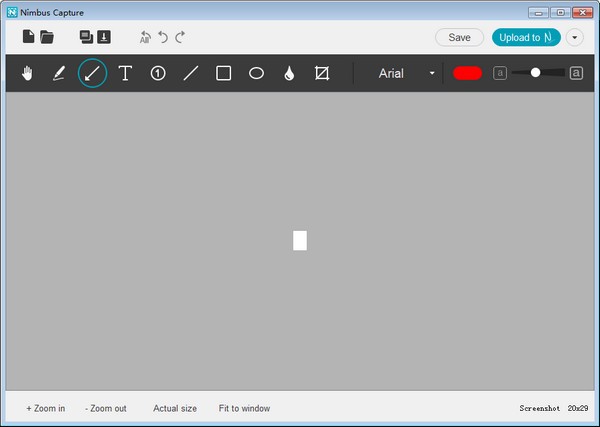Nimbus Capture(截图工具) V2.8.0 官方版
- 软件介绍
- 人气下载
- 下载地址
- 网友评论
Nimbus Capture是一款非常实用的屏幕截取软件,它能够快速截取您想要的图像,无论是部分截图还是全屏截图,还能够录制带有声音的视频文件。如果您需要这样的功能,不妨试试下载这款软件。
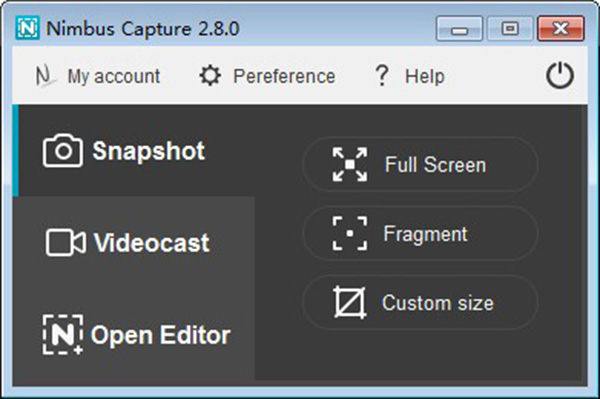
功能介绍
Nimbus Capture可以捕获屏幕截图或视频,并且支持添加网络摄像头或音频源。
该软件支持注释、编辑和共享,并且通过内置的工作区可以轻松浏览捕获的内容。
该工作区专为团队合作、任务创建和分配、共享等进行了优化。
除了管理Nimbus Capture捕获的内容外,该软件还完全支持创建和编辑文档、Wiki、任务、列表以及其他协作文档类型。
Nimbus Capture的Chrome扩展程序可以免费使用,它提供了丰富的功能,适用于希望更好地组织屏幕捕获、截图和视频共享的用户。
使用高级层解锁功能可以添加水印到截图或编辑视频,还可以使用裁剪、跳闸等高级工具,并将其上传到云存储服务,如Dropbox和Google Drive。
使用方法
如何截取图片?
1、点击Nimbus Capture菜单图标,然后选择所需的屏幕片段进行截图;
2、打开主菜单(右键单击系统托盘中的Nimbus Capture图标),然后选择快照。接下来,您可以选择所需的屏幕截图类型;
3、使用热键(可以在应用设置中自定义)。截取屏幕截图后,您可以在编辑器中进行编辑(例如,绘制箭头或隐藏特定部分)。
如何录制视频?
第一种方法:打开主菜单(右键单击系统托盘中的Nimbus Capture图标),然后选择Videocast。然后,您可以选择所需的模式(例如,记录整个屏幕的动作或仅记录屏幕的部分)。
第二种方法:右键单击系统托盘中的Nimbus Capture图标,然后根据要记录的内容选择记录全屏或记录部分。
第三种方法:使用热键(可以在应用设置中自定义)。
选择所需的模式后,屏幕录制将开始,Nimbus Capture图标的颜色也会改变。
您可以通过点击系统托盘中的Nimbus Capture图标来停止录制(或使用热键Ctrl + 9)。如果您需要暂停录制,请使用热键Ctrl + 8(或者,您可以右键单击系统托盘图标,然后选择暂停录制)。然后,您可以再次按下Ctrl + 8(或右键单击系统托盘图标并选择恢复录制)继续录制。
您可以将视频保存到计算机或将其发送到Nimbus注释。要发送到Nimbus注释,您需要点击上传到Nimbus注释按钮。